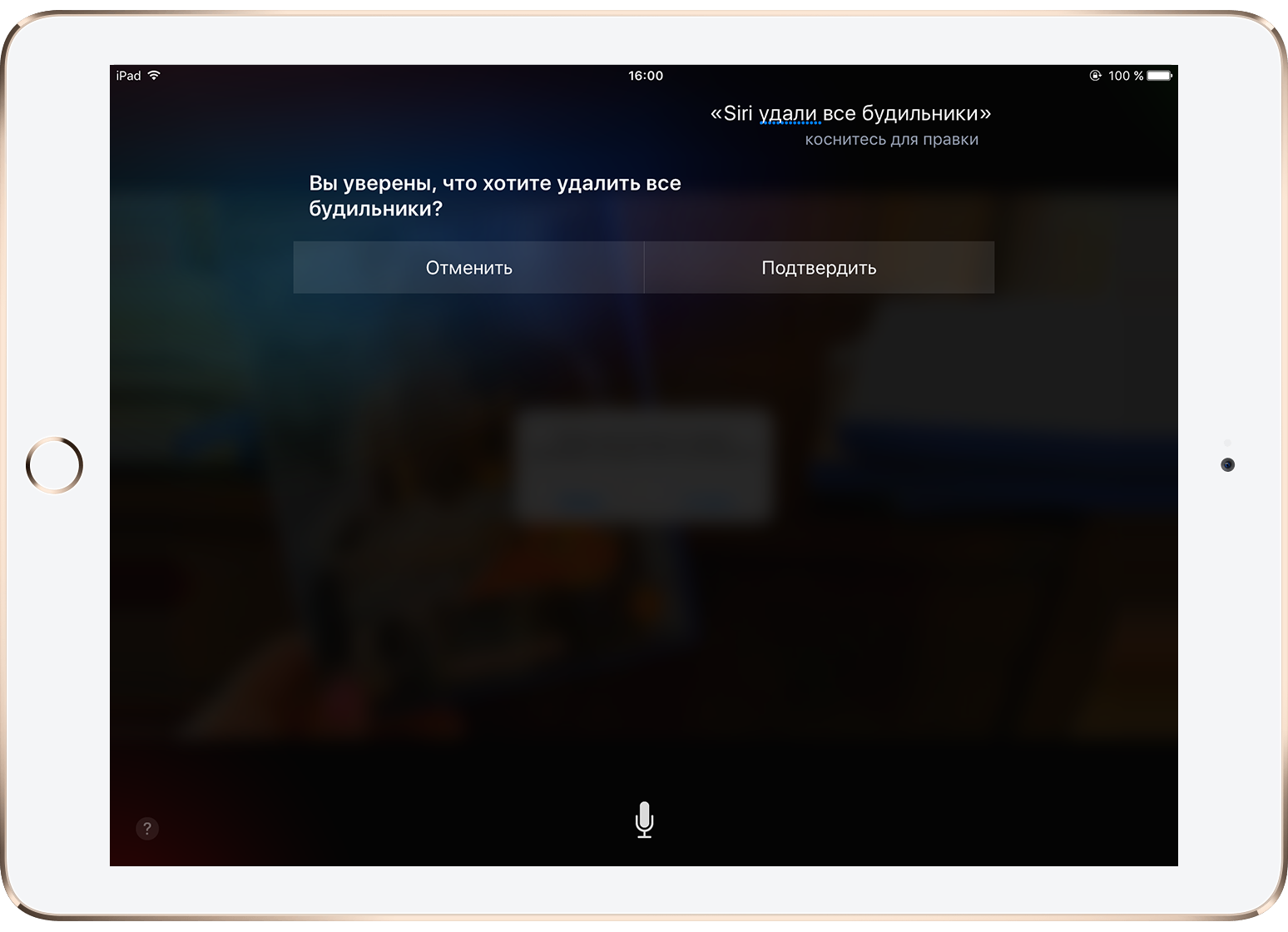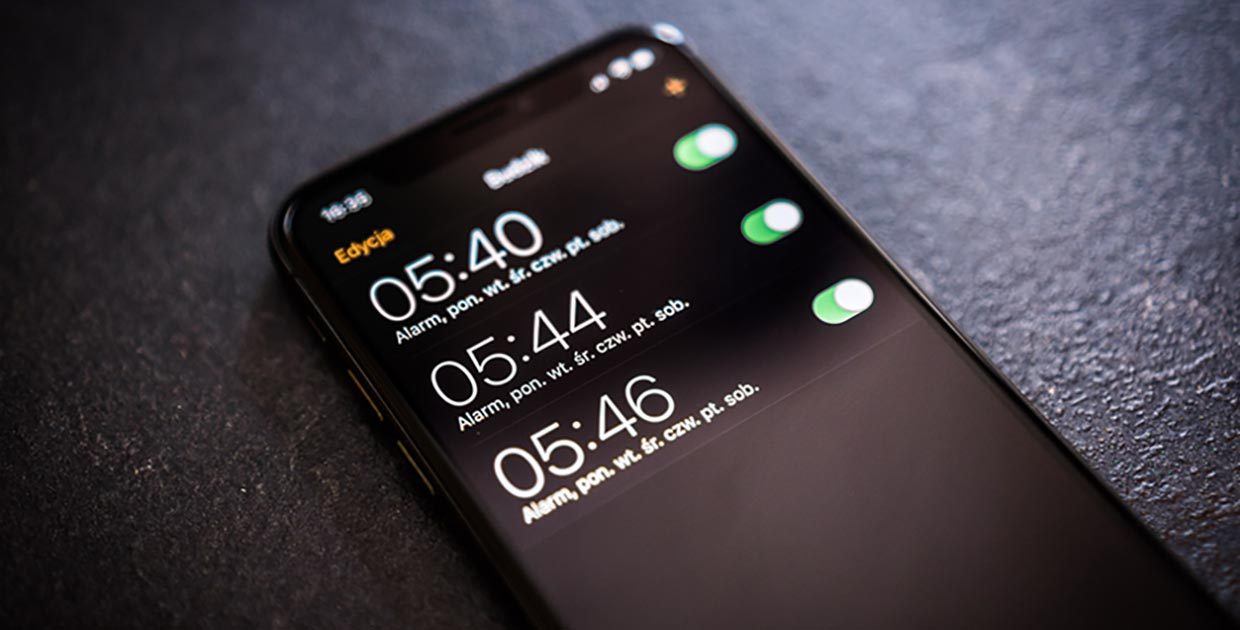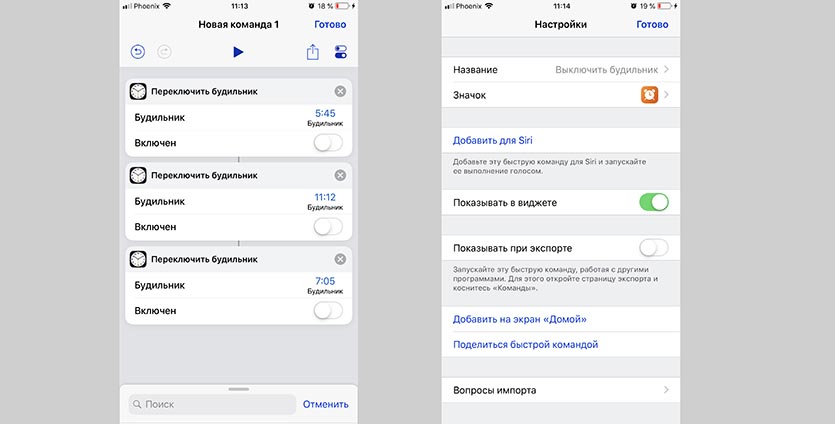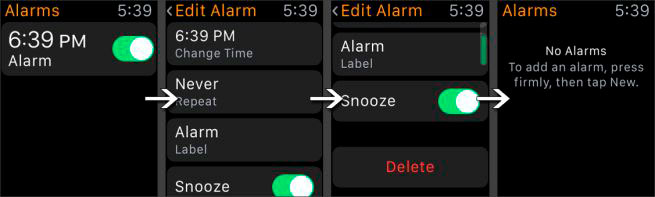- Настройка будильника и управление им на устройстве iPhone
- Настройка будильника
- Установка громкости будильника
- Изменение настроек будильника
- Удаление будильника
- Если уровень громкости слишком низкий или тихий
- Как удалить все будильники на iphone
- Как быстро удалить все будильники на iPhone
- Как разом отключить все будильники на iPhone
- Как удалить или удалить все Будильники в iPhone и Apple Watch
- Есть два способа удалить все сигналы в iOS: вручную и с Сири
- Отключение сигнализации с помощью Siri
- Как отключить или удалить сразу все будильники на iPhone
- Как отключить или удалить сразу все будильники на iPhone
- 3 способа быстрого отключения всех будильников на iPhone
- Самостоятельное отключение
- С помощью Siri
- Через «Команды»
Настройка будильника и управление им на устройстве iPhone
Узнайте, как установить, изменить или удалить будильник.
Приложение «Часы» позволяет использовать iPhone как будильник. Просто откройте приложение «Часы» с экрана «Домой» или через Пункт управления. Также можно попросить Siri настроить будильник.
Настройка будильника
- Откройте приложение «Часы» и перейдите на вкладку «Будильник».
- Нажмите кнопку «Добавить» .
- Установите время для будильника. Также можно выбрать один из следующих параметров.
- «Повтор»: нажмите, чтобы настроить повторяющийся будильник.
- «Метка»: нажмите, чтобы задать имя для будильника.
- «Звук»: нажмите, чтобы выбрать звук для воспроизведения при срабатывании будильника.
- «Позже»: включите, чтобы при срабатывании будильника отображать вариант «Позже».
- Нажмите «Сохранить».
Установка громкости будильника
- Перейдите в меню «Настройки» > «Звуки, тактильные сигналы».
- В разделе «Звонок и предупреждения» перетяните ползунок влево или вправо, чтобы изменить громкость. По мере перетаскивания будет звучать сигнал, и вы будете слышать уровень громкости.
- Чтобы регулировать громкость будильника с помощью кнопок громкости на устройстве, нужно включить функцию «Изменение кнопками».
Изменение настроек будильника
- Откройте приложение «Часы» и перейдите на вкладку «Будильник».
- Выберите вариант «Править» в левом верхнем углу.
- Выберите нужный будильник, внесите изменения и нажмите кнопку «Сохранить».
Удаление будильника
Вот несколько вариантов удаления будильника:
- Смахните на будильнике влево и нажмите кнопку «Удалить».
- Выберите вариант «Править», нажмите кнопку «Удалить» , а затем — «Удалить».
- Выберите вариант «Править», затем будильник и «Удалить будильник».
Если уровень громкости слишком низкий или тихий
Режим «Не беспокоить» и переключатель «Звонок/Бесшумно» не влияют на звук будильника. Если переключатель установлен в положение «Бесшумно» или включен режим Не беспокоить, сигнал будильника все равно прозвучит.
Если будильник не звонит, звук слишком тихий или устройство iPhone только вибрирует, выполните следующие действия.
- Установите уровень громкости на устройстве iPhone. Если для будильника установлена слишком низкая или высокая громкость, отрегулируйте ее с помощью кнопок увеличения и уменьшения громкости. Вы можете также перейти в меню «Настройки» > «Звуки, тактильные сигналы» и перетащить ползунок в разделе «Звонок и предупреждения».
- Если будильник только вибрирует, убедитесь, что для звука будильника не выбран вариант «Нет». Откройте приложение «Часы», перейдите на вкладку «Будильник», и выберите вариант «Править». Нажмите нужный будильник, затем нажмите «Звук» и выберите звук.
- Если к устройству iPhone подключены наушники или динамики, сигнал будильника воспроизводится через встроенный динамик iPhone на заданном уровне громкости, а также через проводные наушники или динамики.
Настройка времени iPhone вручную в разделе «Настройки» для изменения поведения приложений (например, таймеров в играх) не рекомендуется и может затрагивать будильники.
Источник
Как удалить все будильники на iphone
Как быстро удалить все будильники на iPhone
Если количество установленных будильников на вашем iPhone или iPad начало превышать все разумные пределы, самое время от них избавиться. Однако в приложении «Часы», увы, не предусмотрено кнопки, позволяющей удалить все будильники сразу. К счастью, выручить с выполнением данной задачи может Siri.
Как быстро удалить все будильники на iPhone
Шаг 1. Запустите Siri, удержав кнопку Домой.
Шаг 2. Скажите «Удали все будильники».
Шаг 3. Подтвердите операцию, нажав «Подтвердить».
Вот таким простым образом вы можете быстро удалить все установленные на iPhone или iPad будильники. Отметим, что Siri может помочь и с массовым включением/отключением всех будильников. Команды соответствующие — «Включи/отключи все будильники».
Как разом отключить все будильники на iPhone

Очень часто бывает необходимо быстро отключить все будильники на смартфоне. Активные пользователи часто не ограничиваются одним или двумя настроенными сигналами, а предпочитают держать несколько активных записей и переключать их при необходимости.
? Спасибо re:Store за полезную информацию. ?
Отключить будильники одним действием можно при помощи голосового ассистента Siri.
Просто произносим фразу: “Привет, Siri, отключи все будильники”, и все настроенные сигналы будут деактивированы.
Есть способ отключать и даже включать все настроенные будильники и без голосового ассистента. Для этого потребуется приложение Быстрые команды.
1. Создаем новую команду.
2. В меню действий находим Переключить будильник.
3. Выбираем один из установленных будильников.
4. Деактивируем переключатель.
5. Повторяем действие для всех созданных будильников.
6. В настройках команды задаем название, выбираем иконку и включаем отображение кнопки в виджете.
Теперь получаем кнопку на экране виджетов для быстрого отключения всех настроенных будильников. Можно создать аналогичную кнопку для включения всех установленных будильников обратно.
Фишка будет работать со всеми уже заданными сигналами, даже если изменить их время срабатывания. При добавлении нового будильника, его потребуется добавить в команду.

Как удалить или удалить все Будильники в iPhone и Apple Watch
Если вы привыкли использовать сигналы, быстрые iPhone и Apple Watch, те, которые включаются с помощью команд Siri, но вы забываете, если таковые настроены, к счастью, теперь вы можете удалить их все сразу.
Представьте, что вам чего Siri , что вы просыпаетесь в 7 утра, но ты забыл, а потом уже не нужно вставать так рано. Когда Звенит будильник ты вспомнишь, что ты мог спать дальше, если не ты забыл тревоги. Теперь вы можете, в порядке, удалить все сигналы и забыть проблемы.
Есть два способа удалить все сигналы в iOS: вручную и с Сири
Новая функция в iPhone и Apple Watch позволяет использовать Siri, чтобы удалить на перине, все тревоги , которые вы накопили и которые не recordabas, что ты ВКЛ. Одна из причин, по которой накапливаются сигналы, что на самом деле не так часто стирать, только silenciamos или изменить. Сигналы остаются сохраненными в памяти, и в итоге вы вновь проснуться.
Существуют два различных способа, чтобы очистить записи сигналов старые. Классический метод и метод с помощью Siri. Первый способ получить доступ к приложению «Часы», и в разделе «Сигнализации» удалить все», и каждый из сигналов , зарегистрированных вручную. Эта процедура очень эффективна, но занимает совсем немного времени, поэтому лучшая Рекомендация-это использовать Siri.
Отключение сигнализации с помощью Siri
Второй вариант гораздо более простой и быстрый способ. Это просто дать команду Siri, чтобы удалить все наши тревоги. Единственное, что вам нужно сделать, это включить виртуального ассистента с iPhone или Apple Watch и дать команду типа, “стирает все тревоги”.
Что хорошего в этом втором режиме является то, что вам не придется перемещаться между меню, чтобы очистить все сигналы, просто мы порядке, и Siri сделает все за вас. Таким образом, с любой из двух методов, мы сможем очистить будильника в iPhone, iPad, iPod touch и Apple Watch, легко и избежать неприятность в случае, если что-либо звучит не осознаем настроить.
Благодаря сигнализации быстро, что мы можем быстро настроить Сири, у вас может быть несколько сигналов, настроенных, которые вы acordabas. Экономит время и головные боли, командуя виртуального ассистента с iPhone, что их не удалите за тебя и заново настроить вручную те, которые вам будут действительно полезны.
Источник
Как отключить или удалить сразу все будильники на iPhone
Решаем утреннюю проблему.
Многие пользователи привыкли просыпаться по целой серии будильников на iPhone. Но зачастую бывает так, что человек просыпается быстро, а после только регулярно отвлекается на дополнительные будильники. Не все знают, но на iPhone существуют простые способы, позволяющие отключить или же удалить все имеющиеся будильники.
Как отключить или удалить сразу все будильники на iPhone
В приложении «Часы» нет специальной кнопки, которая бы отвечала за отключение всех будильников. Пользователи довольно часто просят о ней у Apple, но у разработчиков компании не доходят руки.
К счастью, за работу со всеми будильниками сразу отвечает голосовой помощник Siri. Для отключения всех будильников разом достаточно запросить команду «Siri, отключи все будильники». Отключение произойдет моментально.
Аналогичным образом команда «Siri, удали все будильники» позволяет очистить список будильников. Крайне удобная опция, которая дает возможность расправиться со ставшими ненужными будильниками за секунду. Отметим, что в случае с удалением Siri попросит от вас дополнительное подтверждение действия. На всякий случай.
Источник
3 способа быстрого отключения всех будильников на iPhone
Настройка будильника в ежегодно «умнеющем» iPhone кардинально отличается от работы с обычными часами. Ведь эти смартфоны позволяют собой управлять не только вручную, но и голосом. А в приложении «Команды» есть возможность сократить количество действий по задаче до одного клика. Рассмотрим, как с помощью такого функционала быстро отключить все будильники на iPhone.
Самостоятельное отключение
Отключение вручную через программу «Часы» — самый традиционный и простой способ, который не требует дополнительных настроек. Подходит очень занятым и ленивым: нет нужды терять время, погружаясь глубже в функционал телефона.
- открыть программу «Часы»;
- внизу выбрать вкладку «Будильники»;
- передвинуть переключатель перед каждым будильником влево в неактивное положение (цвет переключателя с зеленого изменится на серый).
Будильник, установленный через вкладку «Режим сна» («Пробуждение» или «Отход ко сну») отключается аналогично.
Кроме выключения, есть также опция удаления. Будильник удаляется двумя способами.
По кнопке «Править» в левом верхнем углу:
- нажать на красный значок «минуса» слева;
- кликнуть на «Удалить» справа;
- повторить для каждого установленного времени;
Смахиванием с экрана влево. Если смахиваете только до середины, то еще придется нажать «Удалить».
«Пробуждение» и «Отход ко сну» удалить таким образом нельзя.
С помощью Siri
Как управлять будильниками с помощью Siri, она подскажет сама. Для начала активируйте ее установленной фразой, например, «Привет, Сири!». А потом спросите: «Что ты можешь?». В появившемся списке будет раздел «Часы», где вы увидите все доступные по этой программе команды.
Чтобы быстро отключить будильники, скажите: «Привет, Сири! Отключи все мои будильники!». Через несколько секунд команда будет выполнена.
Установленное по вкладке «Режим сна» время на «Пробуждение» при этом не отключается. Чтобы ускорить самостоятельное выключение этого будильника, дайте команду: «Привет, Сири, открой «Часы»». Затем поставьте переключатель в положение «Выключено».
Этот способ работает только при наличии интернет-соединения.
Через «Команды»
Настроив команды по управлению будильником через эту программу, вы получаете две дополнительных возможности:
- ускорение услуг голосового помощника Сири: она сразу по настроенной и удобной вам команде выполнит отключение будильника;
- возможность выполнить эту операцию по одному клику с экрана “Домой” и без интернета, в отличие от управления через Сири.
Алгоритм добавления команды:
- нажмите значок «плюс»;
- выберите «Добавить действие»;
- наберите в строке поиска «отключить будильник»;
- в появившемся окошке измените поле “Включить” на “Выключить”;
- в поле “Будильник” есть возможность выбрать тот, который нужно отключить (здесь также доступны варианты, установленные через “Режим сна”);
- кликните значок три точки рядом со словами “Новая команда”;
- введите название;
- при желании нажать “Добавить на экран “Домой”” и подтвердить “Готово”.
Теперь достаточно нажать на кнопку новой команды на экране телефона, и будильник будет отключен. В этом способе есть недостаток: все будильники одной командой отключить нельзя, только по одному.
Подводя итог, можно сказать, что отключить будильник на Айфоне достаточно просто. Это можно сделать как вручную через программу “Часы”, так и с помощью более современных способов. При наличии интернета поможет Сири, а без него используют созданные в одноименном приложении команды. Но отключить все будильники за один присест возможно только по команде Siri.
Источник